Como evitar o superaquecimento: dicas para resfriar seu PC ou notebook

Noções básicas sobre superaquecimento e suas causas
O superaquecimento ocorre quando os componentes internos do computador geram mais calor do que o sistema de resfriamento pode suportar. Os sinais comuns incluem ruído alto do ventilador, desempenho lento, falhas no sistema ou um dispositivo quente ao toque. Aqui estão alguns motivos comuns que podem causar superaquecimento:
- Acúmulo de poeira: a poeira pode bloquear as saídas de ar e os ventiladores, restringindo o fluxo de ar e causando o acúmulo de calor.
- Ventilação deficiente: colocar o notebook em superfícies macias, como camas ou sofás, pode bloquear as saídas de ar. Use sempre o notebook em uma superfície plana e firme.
- Alto uso de recursos: a execução de aplicativos exigentes pode levar sua CPU e GPU ao limite, gerando mais calor.
- Ventilador não funciona: se o ventilador não estiver funcionando corretamente, ele não conseguirá resfriar o computador de maneira eficaz. Verifique se o ventilador está girando e ouça se há ruídos incomuns.
- Drivers desatualizados: drivers desatualizados podem não otimizar o desempenho do hardware com eficiência, causando superaquecimento dos componentes.
- Temperatura ambiente: usar o computador em um ambiente quente pode contribuir para o superaquecimento. Certifique-se de que seu espaço de trabalho seja refrigerado e bem ventilado.
- Processos em segundo plano: muitos processos em segundo plano executados simultaneamente podem aumentar a carga na CPU e GPU, levando a temperaturas mais altas.
Como resolver o problema de superaquecimento do computador
Se estiver com problemas de aquecimento no seu notebook ou desktop, estas instruções o guiarão pelo processo de diagnóstico e resolução do problema de maneira eficaz. Vamos começar!
Verificação das saídas de ar e limpeza
A primeira etapa é garantir que as saídas de ar do computador estejam limpas. Veja como fazer isso:
- Desligue o computador e desconecte todos os periféricos.
- Procure poeira ou detritos nas saídas de ar localizadas na parte traseira e inferior do computador.
- Use ar comprimido para remover a poeira das saídas de ar. Segure a lata na vertical para evitar acúmulo de umidade.
- Use um pano de microfibra seco para limpar qualquer excesso de sujeira ao redor das aberturas.
Se a temperatura não diminuir, passe para a próxima etapa.
Ajuste das configurações de energia no Windows
Seu plano de energia afeta a quantidade de calor gerada pelo computador. A mudança para um modo balanceado ou de economia de energia pode reduzir a saída de calor.
- Acesse Iniciar > Configurações > System > Energia e bateria. Abra as configurações de energia do Windows.
- Se você estiver usando um plano de Melhor desempenho, mude para Equilibrado ou Melhor eficiência no consumo de energia.
Se o computador ainda estiver quente, prossiga para a próxima etapa.
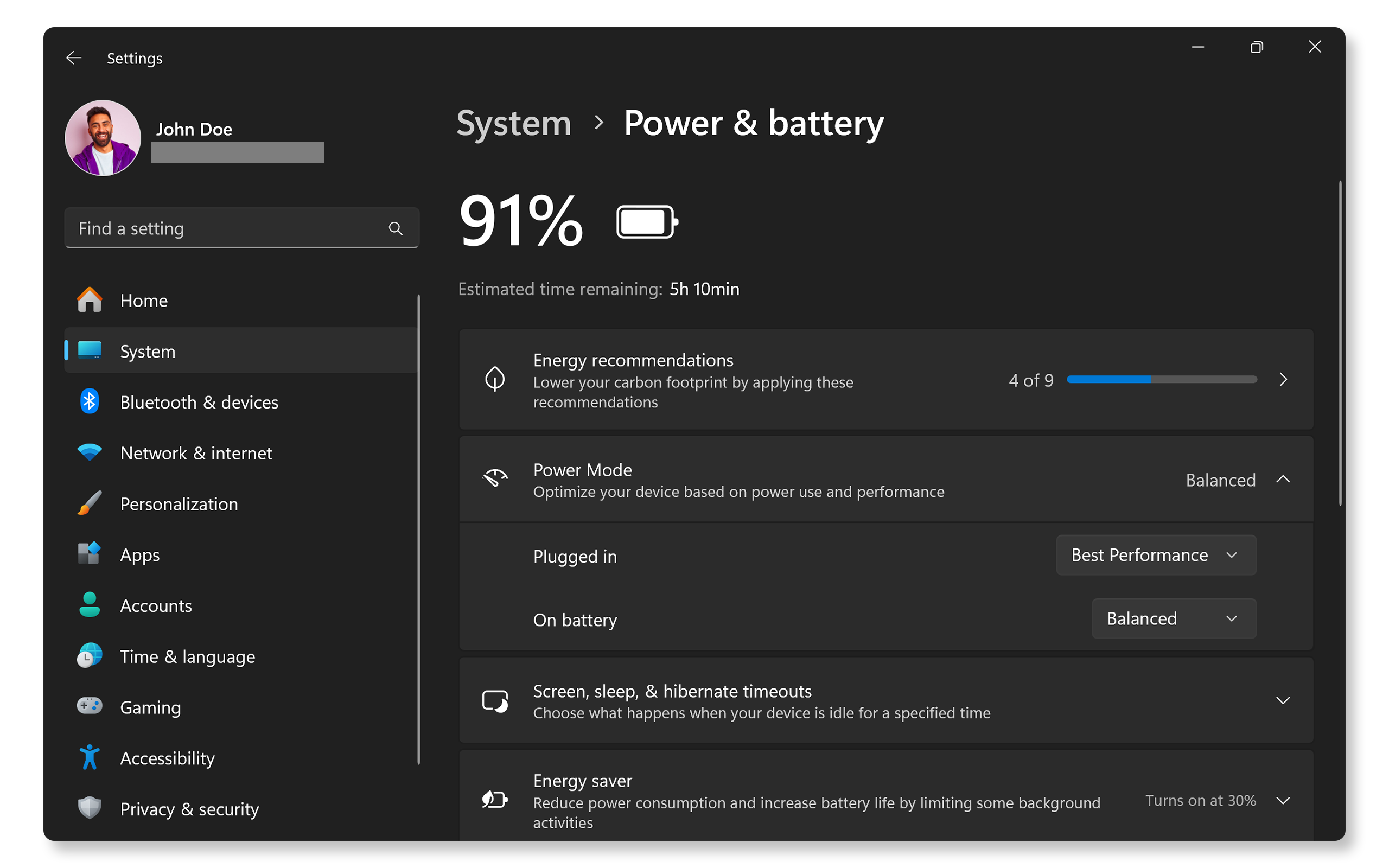
Atualizando os drivers e o BIOS
Drivers e BIOS desatualizados muitas vezes podem levar a problemas de funcionalidade com componentes de hardware, como ventiladores. O SupportAssist é a ferramenta automatizada da Dell que verifica seu computador Windows em busca de atualizações de drivers e firmware, faz o download e as instala.
Usar o SupportAssist
- Pesquise SupportAssist no menu Iniciar e abra o aplicativo.
- Na guia Início, selecione Atualizar software.
- Clique em Iniciar para verificar se há atualizações de drivers e de BIOS.
- Siga as instruções na tela para concluir a instalação e reinicie o computador, se solicitado.
Se você não tiver o SupportAssist, consulte nosso guia de atualização de driver para ver métodos alternativos para fazer download e instalar os drivers da Dell.
Se a atualização dos drivers e do BIOS não resolver o problema de aquecimento do computador, prossiga para a próxima etapa.

Verificando atualizações do Windows
Manter o sistema operacional atualizado garante que você tenha os recursos e as correções mais recentes. Verificar se há atualizações do Windows:
- Acesse Iniciar > Configurações > Windows Update. Abra as configurações do Windows Update.
- Selecione Verificar se há atualizações e instale as atualizações disponíveis.
Se a atualização do sistema operacional não esfriar o computador, vá para a próxima etapa.
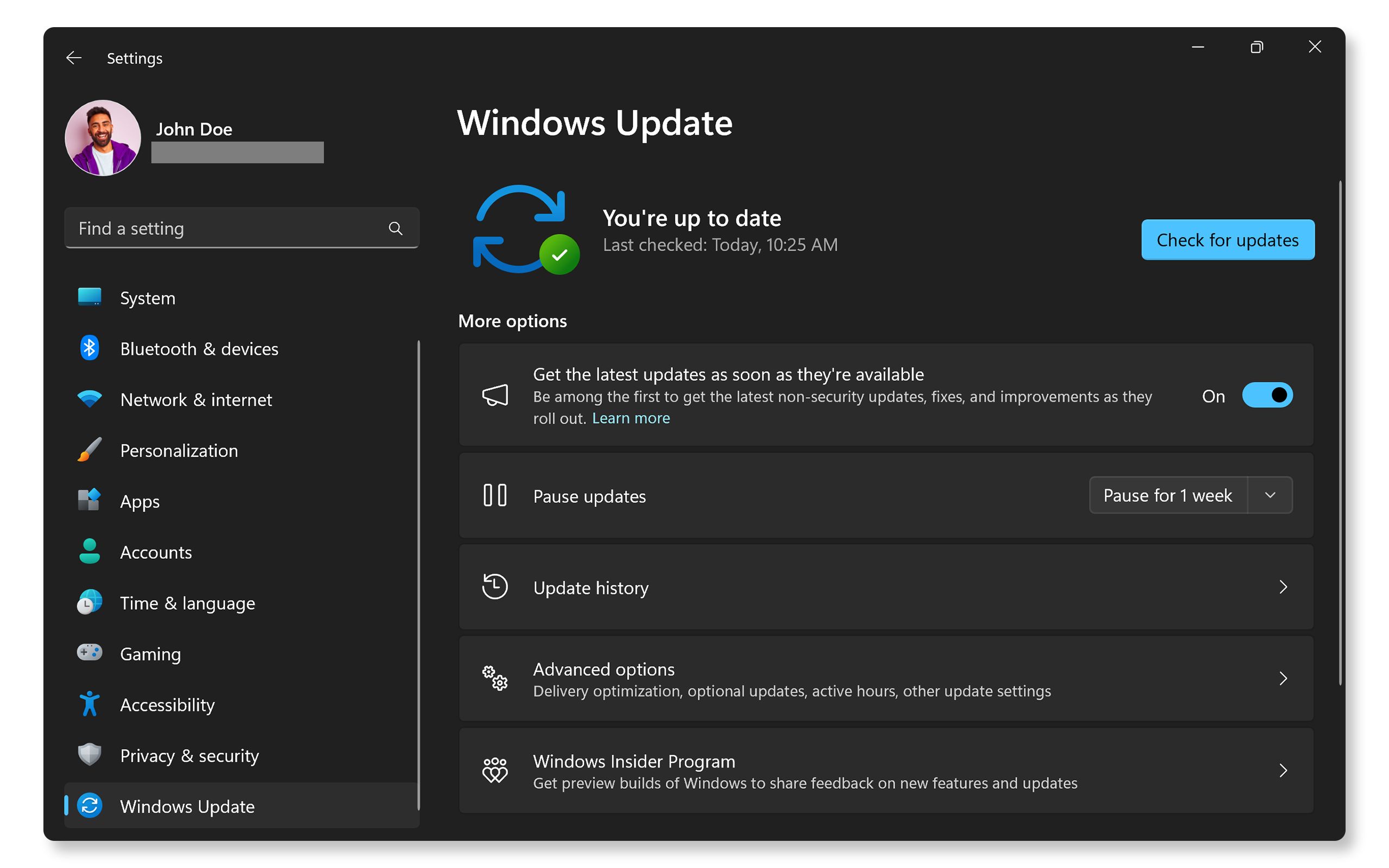
Gerenciamento de configurações térmicas
Se você tiver o Dell Optimizer ou o Dell Power Manager instalado nas workstations Latitude ou Precision, poderá gerenciar as configurações térmicas para otimizar o desempenho da CPU e do ventilador de resfriamento.
- Pesquise Dell Optimizer ou Dell Power Manager no menu Iniciar e abra o aplicativo.
- Navegue até a seção Gerenciamento térmico.
- Escolha a opção Cool para otimizar a velocidade e o desempenho do ventilador para temperaturas mais baixas. Essa opção aumentará a velocidade do ventilador, o que aumentará o som do ventilador.
Se o ajuste das configurações térmicas não reduzir o superaquecimento, vá para a próxima etapa.
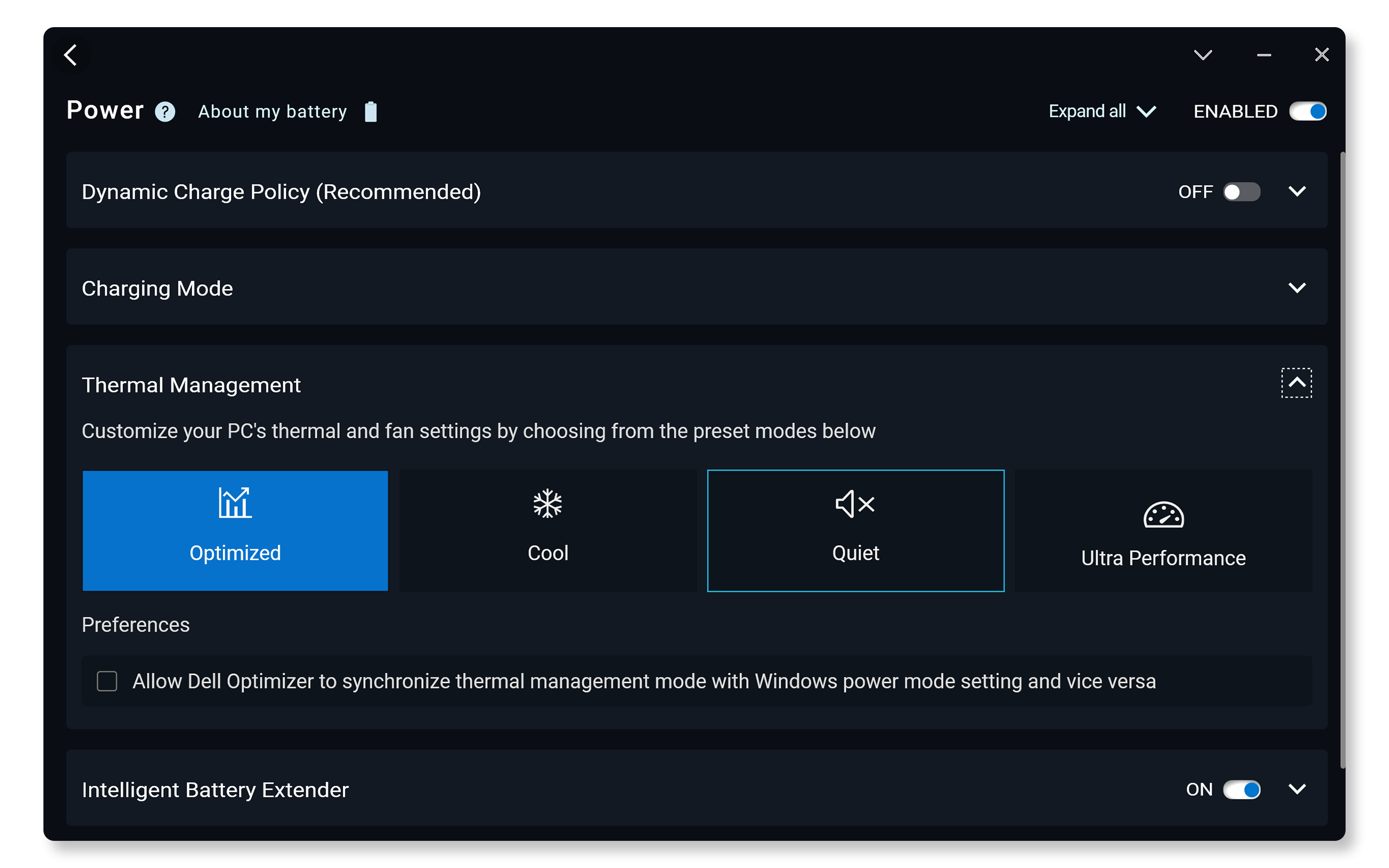
Executando um Dell Hardware Diagnostics
Os computadores Dell vêm com o SupportAssist para verificar se há problemas relacionados ao hardware, inclusive problemas com o ventilador.
- Acesse o teste de ventilador do SupportAssist. Se o SupportAssist não estiver instalado, siga as instruções para instalar o app, se necessário.
- Quando o diagnóstico for concluído, o SupportAssist exibirá os resultados.
- Se um problema de hardware for detectado, você poderá ser orientado a atualizar os drivers ou entrar em contato com o suporte técnico da Dell para obter opções de reparo.
Se o problema de superaquecimento persistir, tente algumas etapas adicionais para resolver os problemas de superaquecimento.
Perguntas frequentes (FAQs)
Aqui estão algumas respostas para perguntas comuns que os usuários fazem sobre superaquecimento do computador.
1. Como posso saber se meu notebook está superaquecendo?
- Se o notebook estiver excessivamente quente ao toque ou se desligar inesperadamente, ele pode estar superaquecendo. Siga as etapas deste guia para resolver problemas de superaquecimento.
2. Posso usar meu computador quando ele estiver superaquecendo?
- É melhor desligar o computador até que ele esfrie para evitar danos.
3. Como reduzir o ruído do ventilador no computador?
- Tente limpar as saídas de ar, ajustar as configurações térmicas e colocar o computador em uma superfície plana.
4. Qual perfil térmico devo usar em aplicativos como o Dell Optimizer ou o Alienware Command Center?
- Para uso diário, escolha o modo Optimized ou Cool. Se estiver jogando ou fazendo edição de vídeo, mude para o modo Performance.
5. Posso controlar a velocidade do ventilador do meu computador?
- O controle manual do ventilador não está disponível nos computadores Dell, mas é possível ajustar a velocidade do ventilador no Alienware Command Center (somente para dispositivos Alienware).
6. Posso usar uma almofada de resfriamento externa para meu notebook?
- Sim, as almofadas de resfriamento aumentam o fluxo de ar e ajudam a reduzir o calor durante o uso prolongado.
7. É seguro usar um aspirador de pó para limpar as saídas de ar?
- Não, os aspiradores de pó podem gerar eletricidade estática, o que pode danificar componentes internos. Em vez disso, use ar comprimido.
8. O que é controle de fluxo térmico?
- O controle de fluxo térmico é um recurso de segurança que entra em ação quando as temperaturas do computador ficam muito altas. Ele reduz o desempenho para evitar o superaquecimento e proteger o hardware.
9. Como reduzir o superaquecimento durante os jogos?
- Diminua as configurações gráficas do jogo.
- Reduza o brilho da tela do notebook.
- Use uma almofada de resfriamento para o notebook.
- Feche os aplicativos não utilizados em execução em segundo plano.
10. Devo atualizar meu BIOS/UEFI para corrigir o superaquecimento?
- Sim, a atualização do BIOS/UEFI pode melhorar a compatibilidade do hardware e o desempenho térmico.
11. E se nenhuma das etapas de solução de problemas funcionar?
- Solução de problemas adicionais: você pode tentar algumas dicas adicionais para resolver problemas de superaquecimento.
- Use os fóruns da comunidade Dell: participe dos Fóruns da comunidade Dell (em inglês) para obter ajuda de outros usuários.

